图片作为视觉表达中的佼佼者,以其直观生动的特性在商品展示、生活记录等领域大放异彩;PDF则是文件格式界的常青树,凭借出众的跨平台兼容性和内容稳定性成为了正式文件传输与存储的不二之选。那要如何将照片或图片转换为pdf格式呢?下面介绍8种方法,涵盖手机、电脑和网页三端,希望能有所帮助!
使用手机APP将照片转为pdf1、迅捷PDF转换器
顾名思义,一款专业的PDF格式转换软件,能做到与Word、图片、Excel、PPT、HTML等多种文件格式进行互转,并且运行稳定,转换速度快,质量也有保证。
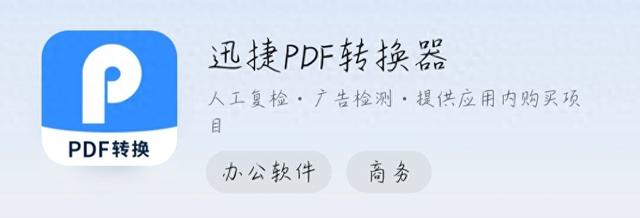
打开后就能在首页看到展示的【图片转PDF】功能了,同样在“小功能”页面的“其他转PDF”分类下也能找到,在当前版本(v6.11.8.0)支持免费使用。
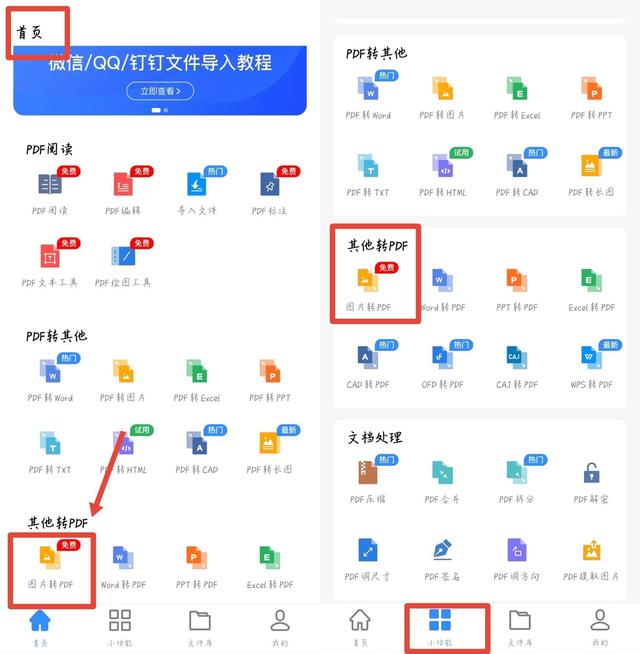
可从微信、QQ、钉钉及其他APP中轻松导入所需文件,一次至多选择50张,接着在跳转界面右滑屏幕可切换查看,支持自动识别、重拍、旋转等更多处理。
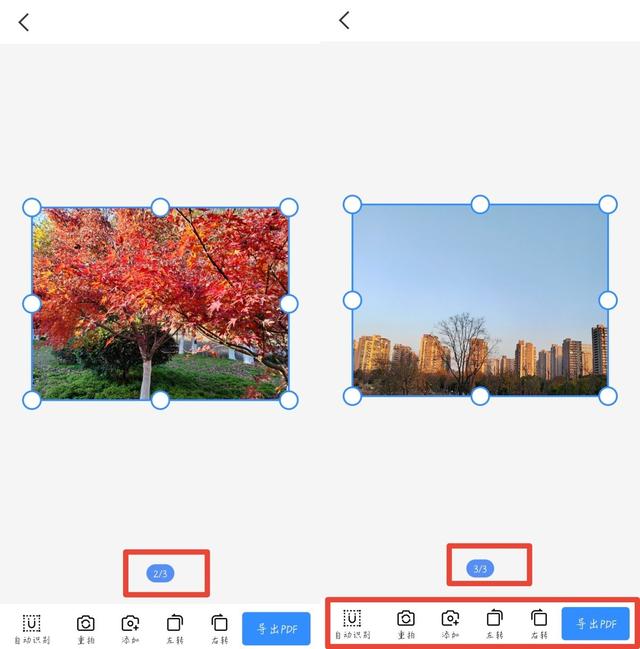
设置好后直接按下右下角的“导出PDF”,会自动开始转换,稍等片刻就能直接预览转换后的文件了,还提供水印、签名、加密、压缩等PDF编辑功能可供使用。
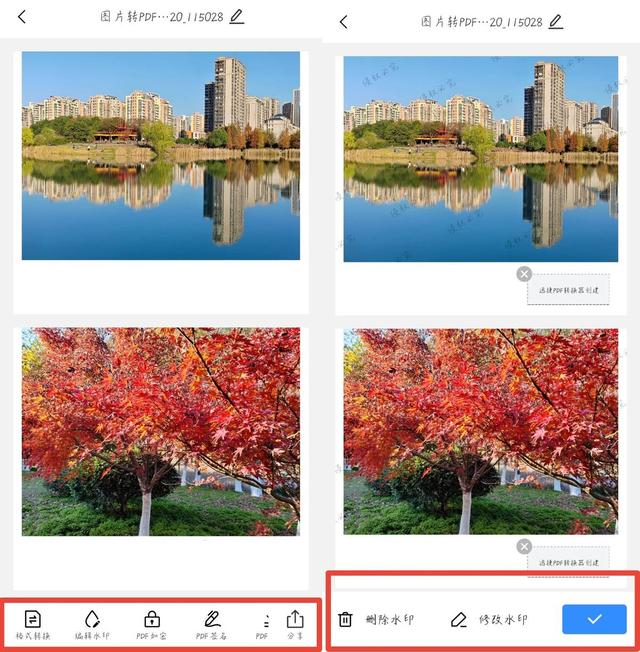 夸克
夸克阿里巴巴旗下的一款智能搜索应用,同时内置多种实用工具。打开后点击“更多”,接着在“全部分类”界面下的“办公求职”就能找到所需的“图片转PDF”了。
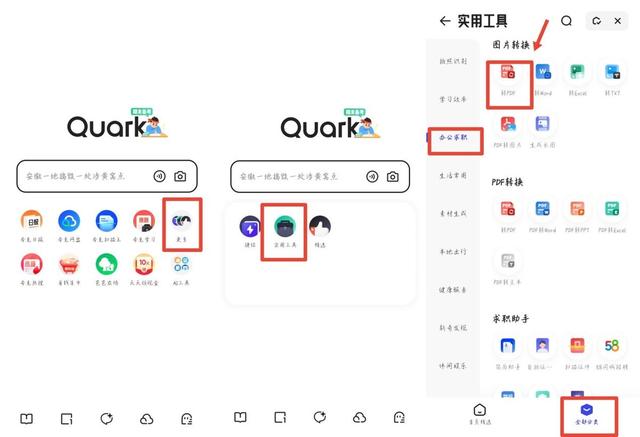
单或多张图片导入好后可切换查看,裁剪、排序、提取文字、去水印等调整都支持,再按下右下角的“√”选择“导出为PDF”,下载和分享也能一并搞定。
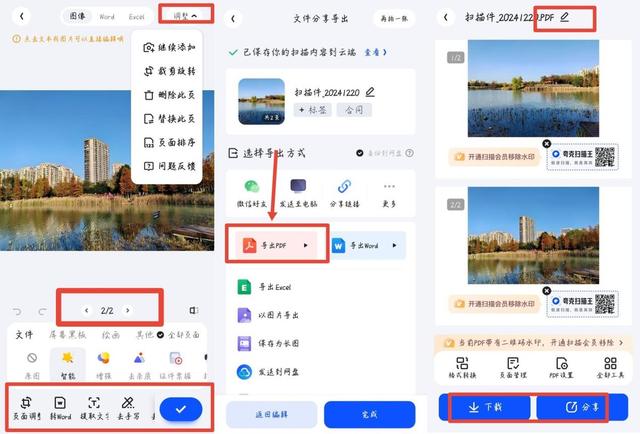 借助PC软件将将照片转为pdf
借助PC软件将将照片转为pdf1、图片编辑助手
一款功能丰富且强大的图像处理软件,无论是简单的编辑美化还是复杂的创意设计都能轻松应对,并且支持裁剪、重命名等批量编辑,帮助提升作图修图效率。
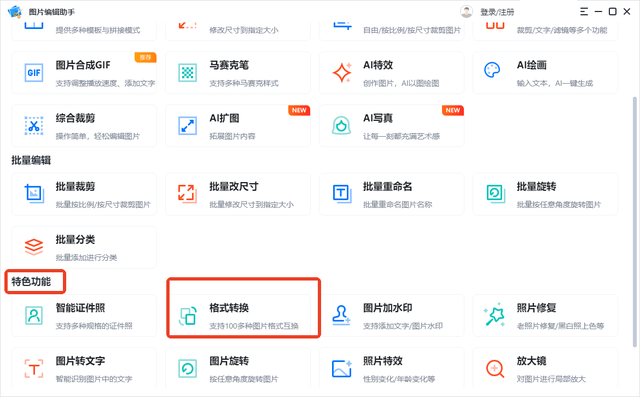
界面清爽,分类明确。在“特色功能”栏下点击进入【格式转换】,支持百余种格式图片相互转换,然后选择单或单张图片导入,会显示其名称和原始格式。
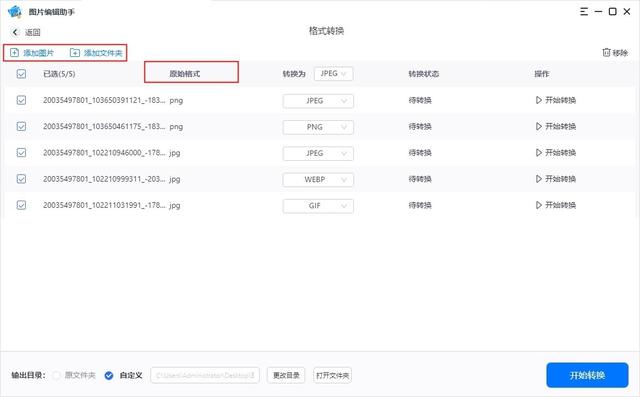
接着在“转换为”下拉列表里选择“PDF”就能将不同格式图片统一转换为同种格式了,确定好后按下界面底部的“开始转换”,完成后打开即可查看了。
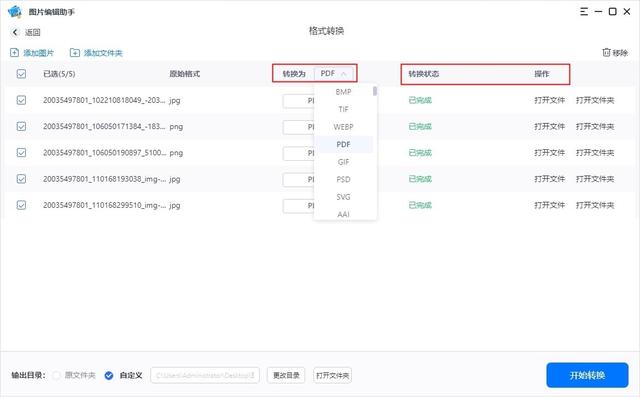
2、WPS Office
一款日常必备的办公软件,图片转PDF也能用它实现。先新建一个Word文档并插入图片,接着在自动跳转的“图片工具”界面找到并选择【图片转PDF】。
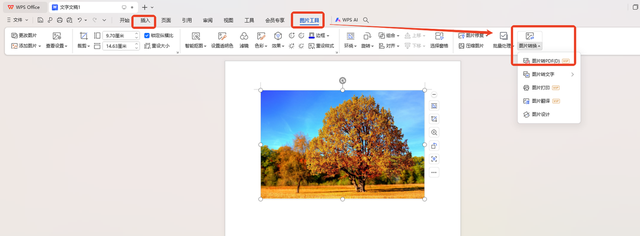
可继续添加图片进行合并或逐个输出,纸张大小、纸张方向、页面边距和水印设置都支持选择调整,但此操作限会员使用,开通就能得到转换后的PDF文件了。
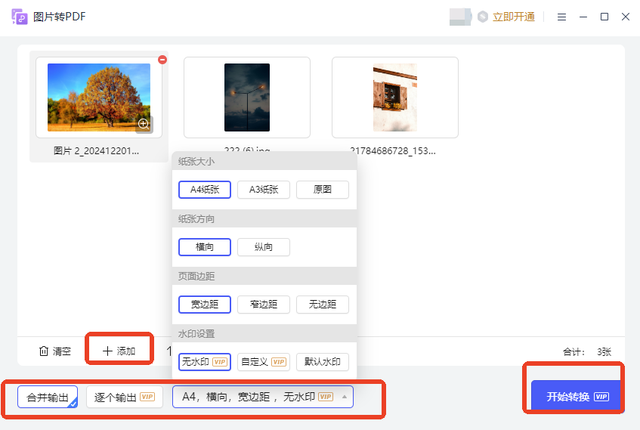 利用在线工具将将照片转为pdf
利用在线工具将将照片转为pdf1、改图鸭
一款功能齐全且操作便捷的图片处理网站,拼图抠图、照片修复、智能证件照、在线PS、logo设计、AI绘画等一应俱全,就算是初次使用者也能快速上手。

【图片转PDF】位于上方的【图片文件转换】类别下,支持上传PNG、JPG等格式图片,一次可选择多张,设置好导出参数后还可选择是否合并为一个文件。
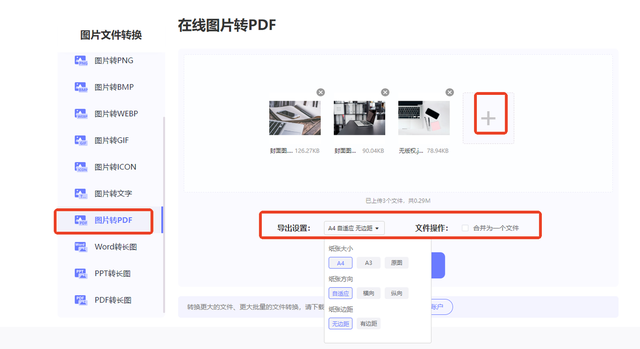
2、全能PDF转换助手
看名字就知道这款应该不简单,不仅能帮助轻松处理PDF文档,还配备实用的文档处理工具,包括转换、压缩、识别、翻译等,一站式解决日常多种需求。
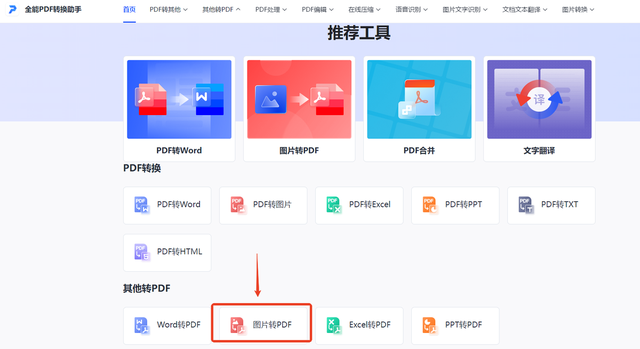
找到并选中所需的【图片转PDF】,接着按需导入目标图片,可将多张图片合并在同一个PDF文档中,页面大小、页面方向和页边距也能进行一定调整。
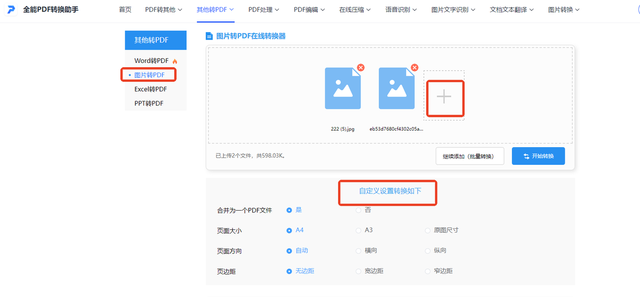
3、Convertio
一个专注于文件转换的在线工具,基于浏览器支持多种设备和平台,涵盖视频、图像、文档、字体、电子书等常见格式,并且注重保护隐私和数据安全。

打开后点击“选择文件”导入图片,一次可添加多张,接着转换窗口下的“文档”栏选中“PDF”,允许两个文件并行处理,等待完成后下载就能查看并使用了。
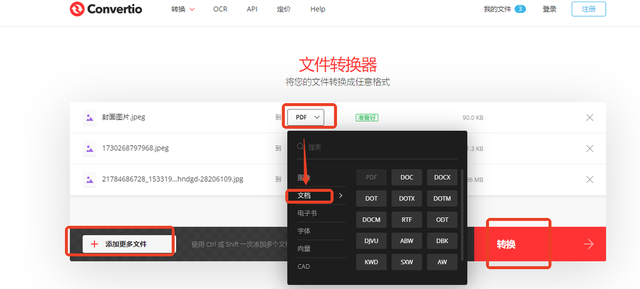
4、懒人办公
一个综合性办公服务平台,汇聚了丰富多样的文档模板和实用工具。其中的“PDF工具”支持在线进行多种PDF文件的转换及编辑处理,包括【图片转PDF】。

支持一次上传多个文件,可勾选将其合并成一个文件,拖动图片还能调整合并顺序,云端处理好就能下载,文件会在半小时后自动删除来保障隐私安全。
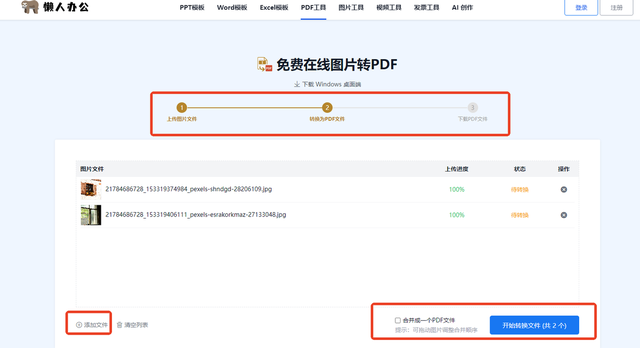
以上就是今天的全部内容分享了,记得点赞转发哦~
